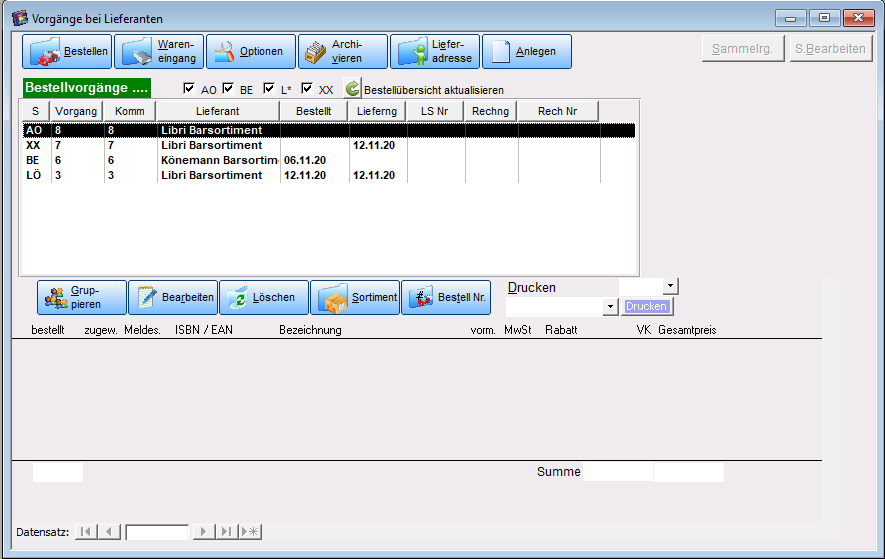
Verwaltung der Bestellvorgänge
Das Bestellbuch finden Sie wahlweise in der Menü-/Symbolleiste oder im Hauptmenü von Libras über den Button.
Das Fenster können Sie allerdings auch über Basisdaten > Sortiment > Bestellungen > Bestellung bei Lieferanten öffnen
Diesen Programmteil verwenden Sie, um die Bestellvorgänge bei Ihren Lieferanten zu verwalten, einzusehen, Bestellungen zu tätigen und Wareneingänge zu buchen. Im obigen Auswahlfenster werden die Bestellvorgänge angezeigt. Jeder Vorgang erhält vom System einen bestimmten Status:
AO: Anfrage offen (noch nicht bestellt): Solange ein Bestellvorgang den Status AO besitzt, befinden sich alle Bestellungen dieses Lieferanten in diesem Vorgang. Das Parken eines Bestellvorgangs ist somit nicht nötig.
BE: Bestellt aber noch nicht geliefert
LR: Lieferung erfolgt. (Rechnung erhalten)
LL: Lieferung erfolgt. (Lieferschein erhalten)
LT: Teillieferung. (d.h. nicht alle bestellten Artikel wurden bereits geliefert)
Für jeden Vorgang wird zusätzlich angezeigt:
- eine eindeutige Vorgangsnummer
- Kommissionsnummer (Nummer des ursprünglichen Bestellvorgangs, z.B. Teillieferung)
- Lieferant
- Datum der Bestellung
- Datum des Lieferscheins
- Lieferscheinnummer
- Datum der Rechnung
- Rechnungsnummer
Diese Daten lassen sich über einen Doppelklick auf den entsprechenden Vorgang ändern und bearbeiten.
Kopieren eines Bestellvorgangs
Durch Verwendung der rechten Maustaste auf einen Vorgang können Sie diesen kopieren und wählen, bei welchem Lieferanten bestellt und welchen Status der neue Vorgang erhalten soll.
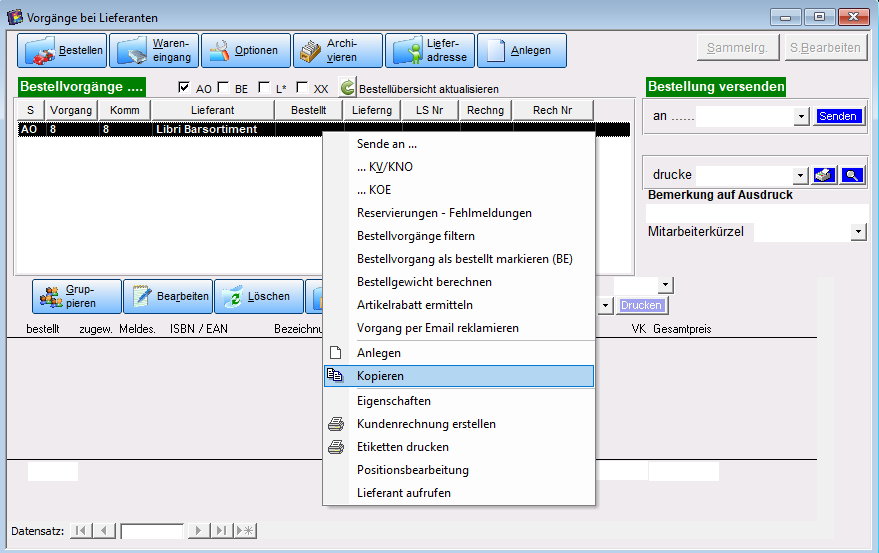
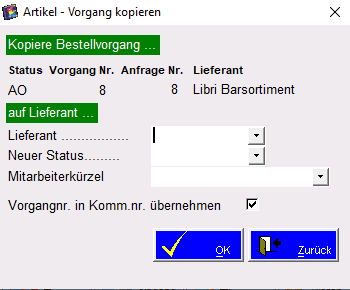
Weiterleiten eines Bestellvorgangs
Durch Verwendung der rechten Maustaste auf einen Vorgang können Sie diesen direkt an einen anderen Lieferanten weiterleiten.
Weiterverarbeitung einzelner Artikelpositionen / Bestellhistorie
Um einzelne Artikelpositionen aus einem Bestellvorgang in andere Vorgänge zu übernehmen (Position in Bestellstapel) oder den Weg der Bestellung zu verfolgen (Bestellhistorie), klicken Sie zunächst den Titel in einem der weiß-unterlegten Felder mit der rechten Maustaste an und wählen Ihre gewünschte Funktion aus.
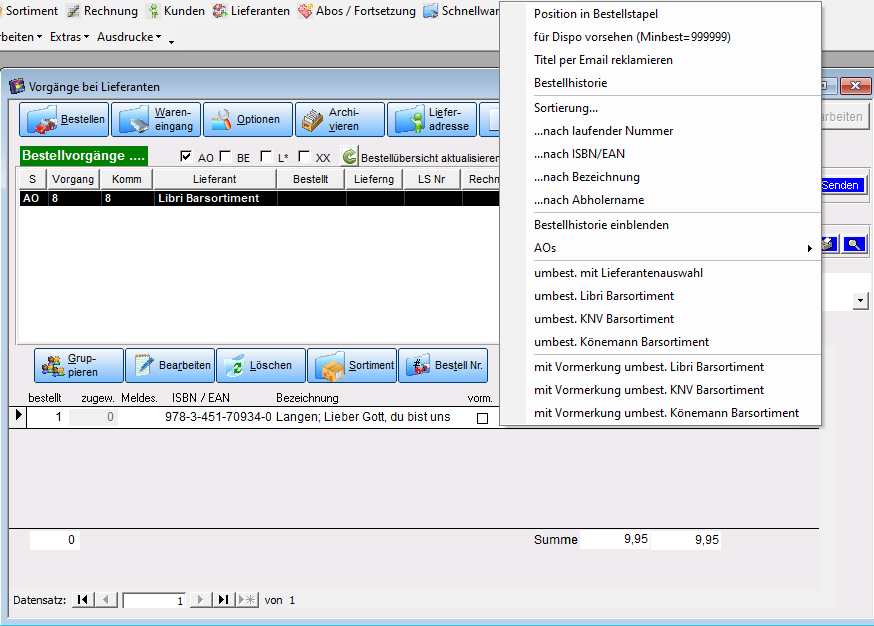
Sortierung von Bestellpositionen
Durch einen Druck der rechten Maustaste auf die gewählte Bestellposition ist auch das Sortieren nach ISBN, Matchcode, Bezeichnung oder Kundennamen möglich.
Löschen eines Bestellvorgangs
Markieren Sie den gewünschten Vorgang mit einem Klick der linken Maustaste und drücken Sie die Taste ENTF auf Ihrer Tastatur. Nachfolgend können Sie entscheiden, ob der Vorgang komplett oder nur teilweise gelöscht werden soll. Bei einer teilweisen Löschung müssen Sie die Positionen anwählen, die das System behalten (nicht löschen) soll.
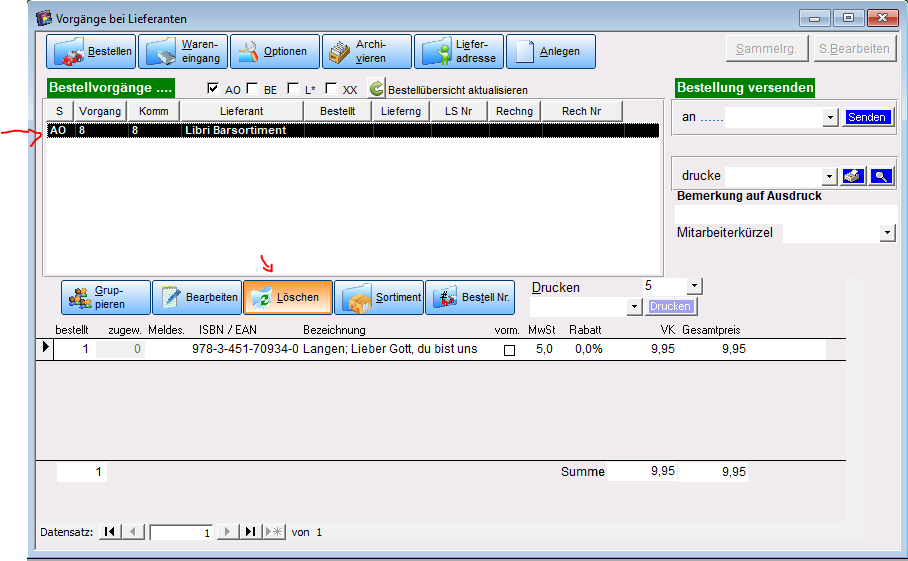
Archivieren eines Bestellvorgangs
Markieren Sie den gewünschten Vorgang (Achtung! Nur Vorgänge mit dem Status LL, LR, oder LT) und klicken Sie auf den Button Archivierung. Der Bestellvorgang erhält nun den Status XX und wird nicht mehr in der Vorgangsliste aufgeführt. Bestelldetails zu diesem bleiben für diverse Statistiken erhalten.
Vorsicht!
Nach dem Archivieren sind die Details nicht mehr sichtbar, da archivierte Vorgänge standardmäßig nicht immer mit angezeigt werden.
Sie können archivierte Vorgänge aber über die FIlteroptionen mit einblenden lassen.
